开机启动项怎么设置
- 分类:帮助 回答于: 2020年06月12日 14:43:00
经常使用电脑的朋友应该会有发现,电脑开机速度随着时间的推移越来越慢,我们应该怎么办。小编来教你们设置开机启动项,把不需要的启动项关闭。具体操作如下。
1、打开任务管理器,“ctrl+alt+.”。
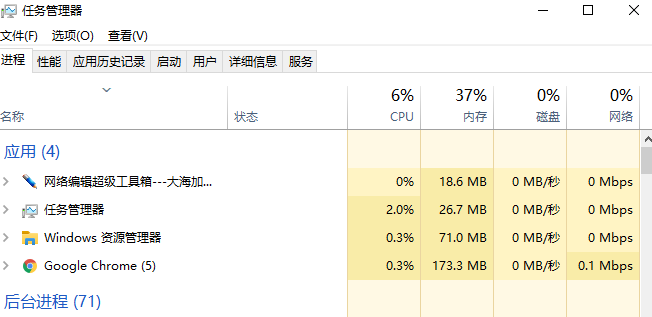
2、点击上面选项启动。
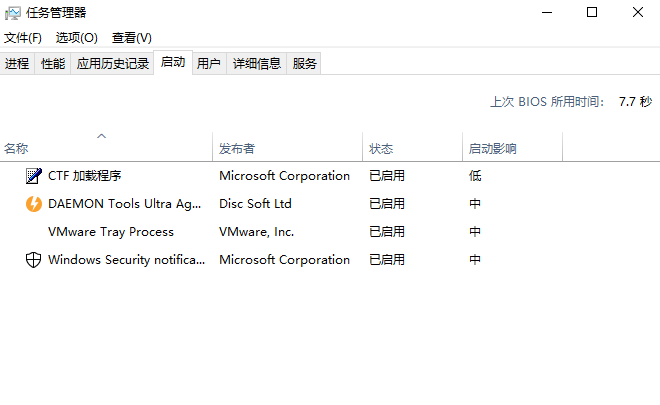
3、把不需要的开机启动项,右键点击禁用即可。
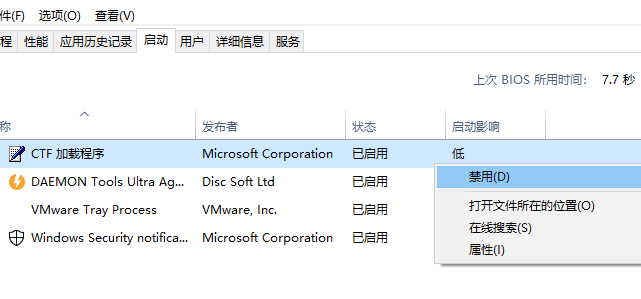
以上就是windows开机启动项的设置,希望小编的分享能帮到你们。
 有用
26
有用
26

分享


转载请注明:文章转载自 www.xiaobaixitong.com
本文固定连接:www.xiaobaixitong.com
 小白系统
小白系统
小白帮助
如果该页面中上述提供的方法无法解决问题,您可以通过使用微信扫描左侧二维码加群让客服免费帮助你解决。备注:人工客服仅限正常工作时间(周一至周六:9:00~12:00 2:00~6:00)

长按或点击右侧按钮复制链接,去粘贴给好友吧~


http://127.0.0.1:5500/content.htmlhttp://127.0.0.1:5500/content.htmlhttp://127.0.0.1:5500/content.htmlhttp://127.0.0.1:5500/content.htmlhttp://127.0.0.1:5500/content.htmlhttp://127.0.0.1:5500/content.htmlhttp://127.0.0.1:5500/content.htmlhttp://127.0.0.1:5500/content.htmlhttp://127.0.0.1:5500/content.html
取消
复制成功
电脑不能正常启动了怎么办
 1000
10002022/10/05
电脑重装系统教程
 1000
10002019/07/10
如何重装电脑系统最简单快捷
 1000
10002019/07/02
热门搜索
重装系统软件,小编教你重装系统软件哪个好
 1000
10002018/10/18
小编教你如何使用一键ghost还原系统.
 1000
10002017/08/10
小鱼一键重装系统软件重装win7系统图文教程
 1000
10002017/06/21
最新电脑系统重装图文教程
 1000
10002017/06/11
小白系统v8.16.5.1版本使用教程
 0
02017/03/06
小白一键重装系统使用教程(通用7.1及以下版本)
 0
02017/03/06
重要警示:辨别真假小白一键重装系统
 0
02017/03/06
上一篇:远程桌面连接怎么设置
下一篇:雨林木风xp系统如何安装
猜您喜欢
- windows启动时候进入启动管理器进入不..2020/12/19
- 电脑启动后黑屏怎么办?2022/08/10
- 台式电脑怎么系统还原的操作步骤图解..2021/05/29
- 联想bios设置光驱启动2020/08/17
- 电脑网页打不开怎么回事你知道吗..2020/12/06
- ipad蓝牙键盘怎么切换中文输入法..2021/03/10
相关推荐
- Thinkpad bios设置usb启动图文教程..2021/05/04
- 番茄花园xp系统下载2017/07/04
- 高端笔记本电脑万元游戏本推荐2021..2021/07/29
- 云骑士一键重装系统下载怎么重装..2022/11/15
- 重装系统后显卡驱动如何安装..2020/04/28
- 电脑一直启动不起来怎么办..2020/09/09
文章已经到底了,点击返回首页继续浏览新内容。

















